Advertisement
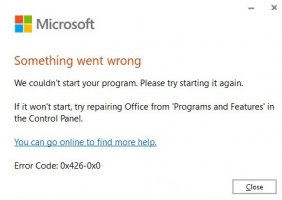
إذا كنت تستخدم جهاز كمبيوتر يعمل بنظام Windows ، فمن الصعب الاستغناء عن بعض تطبيقات Microsoft Office. في كثير من الأحيان ، لا يستحق ضغوط البحث عن بديل كل هذا العناء عند الموازنة بين الإيجابيات والسلبيات. حتى إذا وجدت خطأ ، فمن المنطقي إصلاحه.
يعني العثور عليه على هذا الموقع أنك ترى رمز خطأ Microsoft Office 0x426-0x0 عند محاولة تثبيت أو فتح تطبيق Office.
يشير هذا الخطأ عادةً إلى حدوث خطأ ما في الملفات والعمليات المرتبطة بعملية التثبيت أو الترقية. يظهر عادةً عند محاولة بدء تشغيل أحد برامج Office. قد تكون المشكلة متعلقة ببرنامج معين ، ولكن في بعض الحالات ، تشير إلى وجود خطأ ما في مجموعة Office بأكملها.
ما هو سبب رمز خطأ Microsoft 0x426-0x0؟
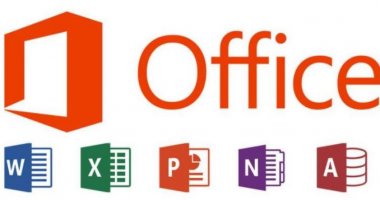
بعد البحث في هذه المشكلة بالذات ، اتضح أن رمز خطأ Microsoft Office 0x426-0x0 يمكن أن يحدث لعدد من الأسباب. فيما يلي قائمة بالجناة المحتملين:
Click-to-Run Service Disabled: أحد الأسباب الأكثر شيوعًا لرمز الخطأ هذا هو السيناريو الذي يتم فيه تعطيل خدمة التشغيل الفوري لـ Microsoft Office على شاشة الخدمات. في هذه الحالة ، يمكنك حل المشكلة عن طريق تمكين الخدمة وضبط الحالة على "تلقائي" في شاشة "الخدمات".
تثبيت Office تالف: وفقًا لبعض المستخدمين المتأثرين ، يمكن أن تحدث هذه المشكلة أيضًا بسبب تثبيت Office تالف. يمكن أن يحدث هذا بسبب ملف تالف أو جذر في إدخال التسجيل. في هذه الحالة ، يمكنك حل المشكلة باستخدام ميزة الإصلاح التلقائي لبرنامج Microsoft Office.
يتداخل AVG TuneUp: اتضح أن بعض أدوات الطرف الثالث (غالبًا AVG TuneUp) من المعروف أنها تتداخل مع تطبيقات Office المختلفة (خاصة برامج مجموعة Office365). في هذه الحالة ، يجب أن تؤدي إزالة برنامج التحسين المتعارض إلى حل المشكلة تمامًا.
التعارضات بين عمليات تثبيت Office القديمة: إذا كان تثبيت Windows الخاص بك يحتوي حاليًا على العديد من تثبيتات Office ، فتوقع حدوث تعارضات بين بعض نصفي البرنامج ، خاصةً إذا انتهى بهم الأمر باستخدام ملفات التسجيل الشائعة. في هذه الحالة ، فإن الطريقة الوحيدة لحل المشكلة هي إلغاء تثبيت تثبيت Office القديم.
كيفية إصلاح رمز خطأ Microsoft 0x426-0x0
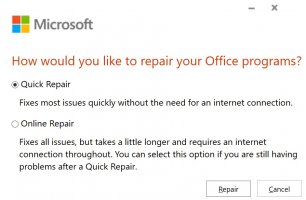
فيجار مايكروسوفت أوفيس
إذا كنت محظوظًا ، فقد تعمل وظيفة الإصلاح وتحل مشكلتك.- افتح لوحة التحكم
- اذهب إلى البرامج
- حدد البرامج والميزات
- حدد Office 365 أو Microsoft 365
- انقر على تعديل
- حدد الإصلاح ثم الإصلاح السريع.
ضع Microsoft Click-to-Run في الوضع التلقائي
تأكد من تمكين خدمة Microsoft Click-to-Run وتعيينها لبدء التشغيل تلقائيًا. إذا تم تعطيل خدمة Microsoft Click-to-Run ، فلن تتمكن من تشغيل تطبيقات Office.اتبع هذه الخطوات:
- انتقل إلى قائمة ابدأ واكتب services.MSC.
- انقر نقرًا مزدوجًا فوق النتيجة الأولى لفتح تطبيق الخدمات.
- ابحث عن خدمة Microsoft Click-to-Run وتأكد من أنها قيد التشغيل.
- إذا لم تكن الخدمة قيد التشغيل ، فانقر بزر الماوس الأيمن وحدد خصائص.
- انتقل إلى نوع بدء التشغيل واضبطه على تلقائي.
- إذا لزم الأمر ، أعد تشغيل الكمبيوتر وحاول بدء تطبيقات Office مرة أخرى.
إنهاء جميع العمليات المتعلقة بـ Office
إذا كانت لديك عمليات Office قيد التشغيل في الخلفية أثناء جلسة Windows 10 الحالية ، فقد يمنعك بعضها من بدء تطبيقات Office الجديدة ، مما يؤدي إلى ظهور شاشة الخطأ 0x426-0x0. الحل هو تشغيل إدارة المهام وقتل جميع العمليات المتعلقة بـ Office التي تعمل في الخلفية.- انقر فوق علامة التبويب العمليات للحصول على قائمة بجميع العمليات النشطة.
- فقط انقر بزر الماوس الأيمن على عمليات Office وحدد إنهاء المهمة.
إلغاء تثبيت Microsoft Office
كحل أخير ، يمكنك إلغاء تثبيت Office وإعادة تثبيته. تذكر عمل نسخة احتياطية من ملفاتك أولاً.- انتقل إلى لوحة التحكم
- انتقل إلى البرامج -> البرامج والميزات.
- حدد Office 365 أو Microsoft 365
- انقر فوق الزر إلغاء التثبيت.
- انتقل إلى ابدأ ، واكتب٪ ProgramFiles٪ واضغط على Enter.
- ابحث عن المجلدات التالية واحذفها: Microsoft Office و Microsoft Office [رقم الإصدار].
- عد الآن إلى Start واكتب٪ ProgramFiles (x86)٪.
- احذف مجلد Microsoft Office من هناك (إن وجد).
- افتح محرر التسجيل واحذف هذه المجلدات الفرعية:
HKEY_LOCAL_MACHINESOFTWAREMicrosoftOfficeClickToRun
HKEY_LOCAL_MACHINESOFTWAREMicrosoftAppVISV
HKEY_CURRENT_USERSoftwareMicrosoftOffice - قد لا تكون بعض هذه المفاتيح الفرعية مرئية على جهاز الكمبيوتر الخاص بك. احذف فقط تلك الموجودة على جهاز الكمبيوتر الخاص بك.
- قم بإزالة كافة اختصارات Office
- يمكنك الآن تنزيل Microsoft Office وتثبيته مرة أخرى
أسئلة متكررة
كيفية إصلاح الخطأ 0x426-0x0 في Microsoft Office؟
- افتح لوحة التحكم.
- اذهب إلى البرامج.
- حدد البرامج والميزات.
- حدد Office 365 أو Microsoft 365.
- انقر فوق الزر تحرير.
- حدد الإصلاح ثم الإصلاح السريع.
كيف يمكنني إصلاح خطأ تثبيت Microsoft Office؟
إذا كنت تواجه مشكلة في تثبيت Office على جهاز الكمبيوتر الخاص بك ، فحاول إعادة تشغيل الكمبيوتر ومحاولة تثبيت Office مرة أخرى. إذا لم ينجح ذلك ، فاستخدم أداة الاسترداد البسيطة هذه لإلغاء تثبيت Office تمامًا. بعد اكتمال إزالة التثبيت ، حاول إعادة تثبيت Office.كيف يمكنني إصلاح مشاكل Microsoft Office؟
- انقر بزر الماوس الأيمن على زر البداية.
- حدد منتج Microsoft Office الذي تريد إصلاحه وحدد تحرير.
- اعتمادًا على ما إذا كانت نسختك من Office نقرة للتثبيت أم MSI ، سيتم تقديمك مع خيارات الاستعادة التالية.
- اتبع التعليمات التي تظهر على الشاشة لإكمال الإصلاح.
كيف يمكنني إصلاح أخطاء Office 365؟
- انقر بزر الماوس الأيمن على زر البداية.
- حدد التطبيقات والميزات.
- ابحث عن التطبيق الذي حدث فيه الخطأ في القائمة.
- انقر فوق الزر تحرير.
- حدد الإصلاح عبر الإنترنت.
- انقر فوق استعادة.
Advertisement
